AutoCAD是(shi)Autodesk公司(si)開(kai)發的(de)專門用于(yu)計算機繪(hui)圖(tu)設(she)計工作的(de)軟件包,是(shi)當今各種設(she)計領(ling)域廣(guang)泛(fan)使(shi)用的(de)繪(hui)圖(tu)工具。
AutoCAD可以繪制任意二維和三(san)維圖(tu)形,并且同傳統(tong)的手(shou)工(gong)繪圖(tu)相比,用(yong)Auto-CAD繪圖(tu)速度更快(kuai)、精(jing)度更高(gao),而且便于個性(xing)化,它已(yi)經(jing)在壓力(li)管道(dao)設計(ji)中得到了(le)廣泛應用(yong)。
AutoCAD具有(you)良好的用(yong)戶(hu)界(jie)面,通(tong)過交互(hu)菜單(dan)或命令行(xing)方式便可(ke)以進行(xing)各種(zhong)操作(zuo)。它的多文檔(dang)設計環境,讓(rang)非計算機(ji)專業人員也能很快(kuai)地(di)學會使(shi)用(yong)。
AutoCAD的(de)功能有很多,壓力管(guan)道設計常(chang)用到的(de)僅是(shi)其(qi)中的(de)一小部分,如繪圖工具(ju)、標注工具(ju)、對象捕捉工具(ju)、圖層管(guan)理、塊的(de)操作(zuo)、在(zai)等軸測面(mian)中繪制管(guan)道軸測圖、輸(shu)出、打印與發布圖形(xing)等。
具體操(cao)作(zuo)步驟,可(ke)以參考(kao) AutoCAD命令行內的(de)提(ti)示,也可(ke)以參考(kao)AutoCAD自帶的(de)幫(bang)助文件,互聯(lian)網上也有很多(duo)相關的(de)參考(kao)資料。
掌握AutoCAD的(de)一(yi)系列操(cao)作(zuo)技巧(qiao),可(ke)(ke)以很(hen)好地提高(gao)工(gong)作(zuo)效(xiao)率(lv)。下面僅以AutoCAD為例,列舉三個壓(ya)力管道設計(ji)時可(ke)(ke)以提高(gao)工(gong)作(zuo)效(xiao)率(lv)的(de)小技巧(qiao),以起(qi)拋(pao)磚引玉的(de)作(zuo)用。其(qi)他壓(ya)力管道設計(ji)軟件,也有(you)很(hen)多類似的(de)應用技巧(qiao),可(ke)(ke)以在不斷地學習、實(shi)踐、總結(jie)和研究中掌握。
工程實(shi)例一: 快捷裁(cai)剪技巧
如圖2-1所示,要對(dui)圖中邊框(可(ke)以(yi)是圓)外的(de)(de)(de)直(zhi)線(xian)進行(xing)裁(cai)(cai)剪,普通辦法就是選擇裁(cai)(cai)剪邊界后再選擇要裁(cai)(cai)剪的(de)(de)(de)線(xian)段,實際上(shang)AutoCAD還有較為簡捷的(de)(de)(de)辦法,其(qi)做(zuo)法如下。
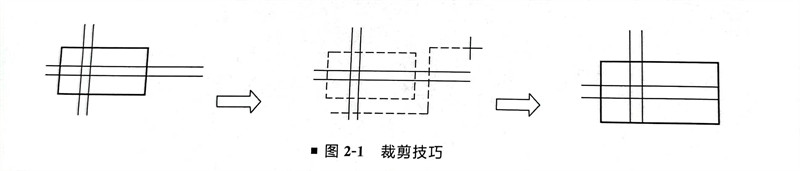
①. 按常規(gui)執行裁剪命令(ling),選擇裁剪邊界,回(hui)車確(que)認。
②. 在提示選擇要裁剪的線段元(yuan)素時輸(shu)入(ru)“f”(即fence),回車確認。
③. 在提示(shi)“First Fence Point”下(xia)繪制與要(yao)裁剪線段相(xiang)交的連續橡皮筋直(zhi)線,回車確認即可。
工程實(shi)例二(er): 使用(yong)AutoCAD 的快速選擇功能

①. 某工(gong)程管道專業(ye)AutoCAD圖內(nei),需要修(xiu)改梯子和平臺的線條顏色,如(ru)圖2-2所示。
②. 可(ke)以在命令行輸人(ren)“qselect””或者打開“工具”菜單,單擊“快(kuai)速選擇”,出現如圖(tu)2-3所(suo)示對話框,可(ke)以根據(ju)提示快(kuai)速成(cheng)批選擇 AutoCAD圖(tu)內(nei)目標對象,統一成(cheng)批修(xiu)改(gai),比單個(ge)選擇修(xiu)改(gai)快(kuai)捷(jie)一些。
工程實例三: AutoCAD 批處(chu)理打印(yin)圖紙
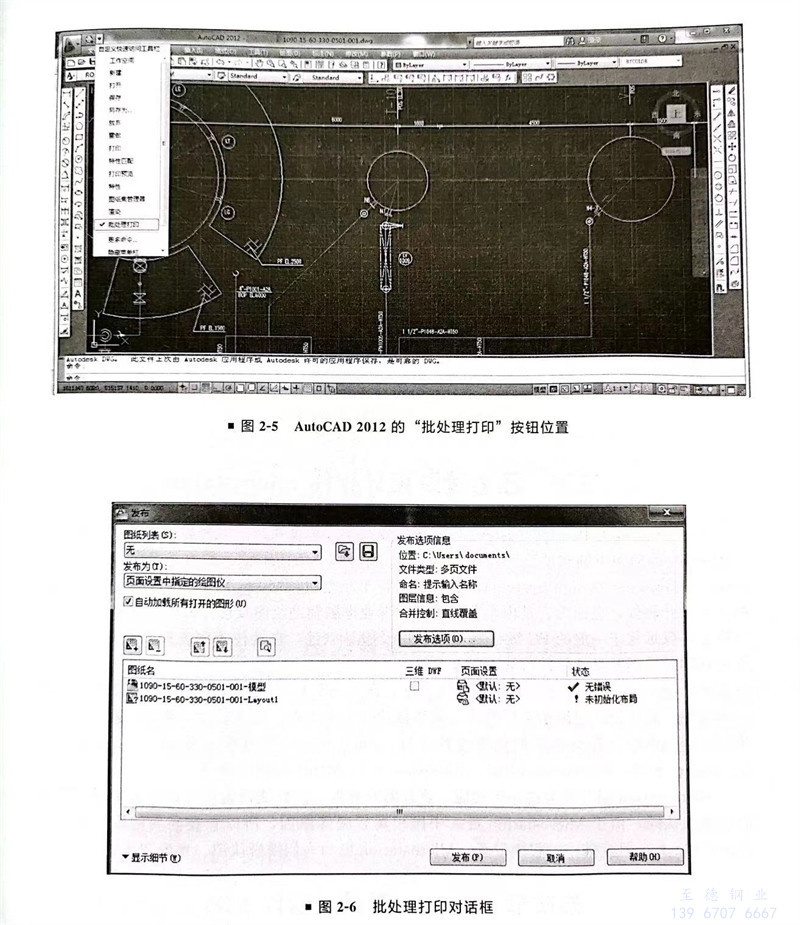
①. 在需(xu)要打印的(de) AutoCAD圖紙內找一張“1090-15-60-330-0500-001.dwg”,打開后進行(xing)打印設置,再(zai)對頁面設置命名為(wei)“1090項目圖紙打印一”,見圖2-4所示(shi)。
②. 選擇(ze)AutoCAD界面左上(shang)角(jiao)小按鈕,見圖(tu)2-5所示(shi),或者在命令行輸(shu)入“publish”,會顯示(shi)圖(tu)2-6。
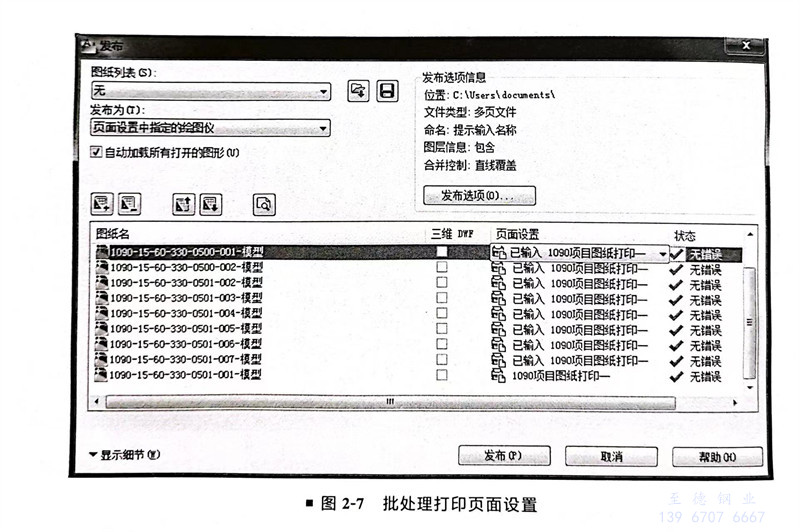
③. 添加(jia)需要批處理(li)打印(yin)(yin)的(de)所有圖(tu)紙文件,在“頁(ye)面設置”列,統(tong)一輸入并(bing)選(xuan)擇(ze)“1090-15-60-330-0500-001.dwg”的(de)頁(ye)面設置“1090項目(mu)圖(tu)紙打印(yin)(yin)一”,如圖(tu)2-7所示,即(ji)可批處理(li)打印(yin)(yin)。



